
Cómo usar y traducir con DeepL, ¿mejor traductor del mundo?
Cómo usar y traducir con DeepL, ¿mejor traductor del mundo? Si tienes alguna inquietud recuerda contactarnos a través de nuestras redes sociales, o regístrate y déjanos un comentario en esta página. También puedes participar en el WhatsApp. Si usas Telegram ingresa al siguiente enlace.
Lejos han quedado ya los diccionarios de idiomas donde buscábamos una palabra concreta para saber su significado. Ahora podemos traducir textos enteros con el teléfono móvil o incluso con la cámara, en tiempo real. Y son muchos los traductores que lo permiten aunque es el de Google el más popular. Pero no el único. En los próximos párrafos te hablamos de DeepL Translate, uno de los mejores traductores del mundo y una herramienta que te permitirá tener un diccionario de idiomas siempre a mano pero también cambiar la lengua de textos completos en cuestión de segundos. Qué es, cómo funciona, cómo se usa, qué ofrece.
¿Es el mejor traductor del mundo? ¿Supera a Google? Quizá no habías escuchado hablar de él pero es una de las herramientas que no deben faltarte siempre a mano y que te ayudarán muchísimo a nivel personal en viajes o a nivel laboral si quieres comunicarte con alguien de otro país y asegurarte que lo que estás diciendo es totalmente correcto.
Qué es DeepL Translate y cómo funciona
DeepL Traductor es un traductor online, una herramienta basada en IA que nos permite traducir cualquier frase o texto a otro idioma. Desde su propia web se definen como “una compañía basada en inteligencia artificial que, mediante aprendizaje profundo, desarrolla soluciones y recursos de idiomas” y de su herramienta dicen que se tratade “un servicio de traducción automática con una calidad sin precedentes”.
Es gratuito, podemos usarlo sin coste, aunque también tiene versiones Pro con mejoras y funcionalidades avanzadas. Está disponible a través de la página web pero también tiene aplicación de escritorio para Windows y para Mac o tiene una aplicación para teléfonos móviles disponible, por el momento, en iOS.
Versión Pro: Planes y precios
Se trata de una opción gratuita pero también tenemos una versión Pro con planes que puedes ser anuales o mensuales. Como suele ser habitual, la facturación anual nos hará ahorrar un 33% del precio final por lo que pagaremos menos por el mismo servicio pero tendremos permanencia de doce meses. Y hay tres planes diferentes para usar el traductor: Starter, Advanced y Ultimate con diferentes ventajas y características cada uno de ellos.
El plan gratis nos permite volumen de traducción limitado y otros límites en la traducción de archivos por usuario. Pero podemos usar cualquiera de los planes de pago. El plan Starter tiene un precio de 5,99 euros al mes con facturación anual o de 8,99 euros al mes por usuario por facturación mensual. Tiene traducción de texto sin límites y hasta cinco archivos al mes, permite tener un glosario con 5.000 entradas.
El plan Advanced vale 19,99 euros al mes con facturación anual o 29,99 euros al mes con facturación mensual y permite volumen de traducción sin límites y hasta veinte archivos al mes. Por último, el plan Ultimate tiene un precio de 39,99 euros al mes con facturación anual y 59,99 euros al mes con facturación mensual. Cien archivos totales al mes y traducción de texto sin límites. Todos tienen 30 días gratuitos para cancelar cuando queramos y nos ofrecen seguridad de datos máxima.
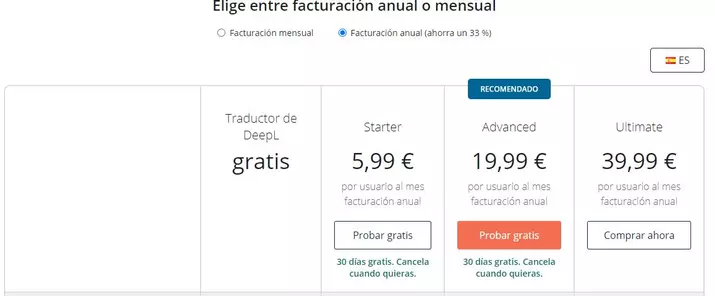
Descargar aplicación y dispositivos
Podemos usar el traductor online desde la página web, pero también podemos descargar diferentes versiones para usarlo en dispositivos. Está disponible una versión para Windows o una versión para teléfonos móviles en iOS aunque también podemos bajar el programa en un ordenador Mac. Todas las descargas están disponibles desde la página oficial.
Por el momento no está disponible para Android así que si encuentras una versión en Google Play debes fijarte porque puede ser una estafa. La ventaja de usar la aplicación móvil es que tiene opciones para traducir usando la cámara, traducir texto de imágenes, etc. Una herramienta muy útil que podemos usar en los viajes si queremos entender la carta de un restaurante o cualquier texto que nos encontremos en un idioma que no utilizamos.
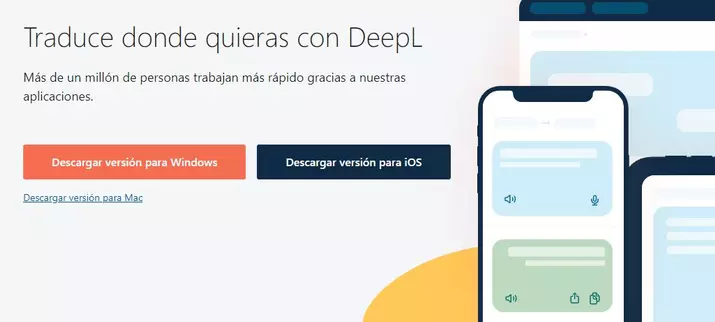
Cómo funciona
Utilizarlo es muy sencillo, no tiene complicación ni tenemos que descargar nada ni registrarnos. Simplemente vamos a la página web donde veremos dos recuadros en la página principal: un recuadro donde indica “escribe o pega texto aquí” y un segundo rectángulo donde tendremos el texto resultante que hayamos querido traducir.
Como decimos, usarlo es fácil. Escribimos el texto que queremos o copiamos. En la parte superior, tenemos la opción de marcar “detectar idioma” o podemos elegir el idioma de entrada de forma manual entre todos los que hay disponibles (que te explicaremos más adelante) Una vez que lo tengamos, automáticamente aparecerá su versión en otra lengua. Para ello, elige en el recuadro de la derecha cuál quieres que sea el idioma de salida.
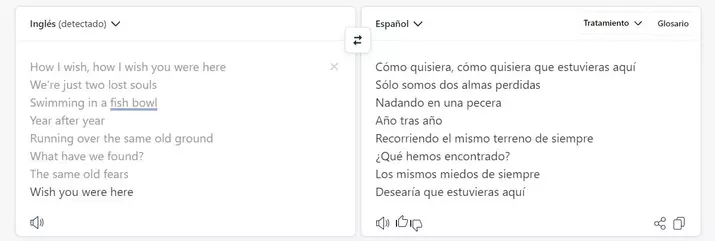
Podemos elegir, si tenemos versión pro, entre diferentes tratamientos para el texto. Puedes elegir que sea automático, formal o informal. Dependiendo de a quién vaya dirigido. También en la parte inferior tenemos un icono de un altavoz que nos permite reproducir las frases en voz alta para conocer la pronunciación exacta del texto traducido en los dos idiomas.
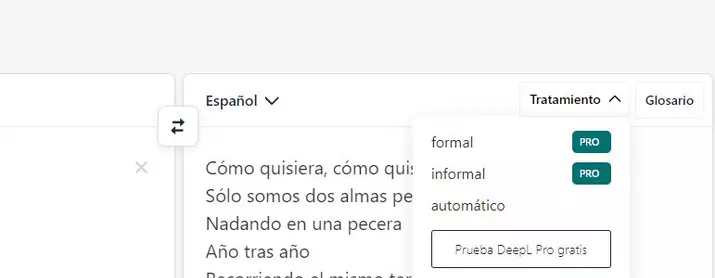
Cuando hayamos terminado, vemos una serie de iconos en la parte inferior que nos permiten marcar “like” o “dislike” según el grado de satisfacción. También encontraremos un icono para compartir o uno para copiar automáticamente todo lo que aparece en pantalla en ese momento.

Otra opción que nos permite es buscar cualquier palabra del texto en el diccionario. Simplemente tenemos que hacer clic sobre ella y en la parte inferior de la pantalla nos aparecerán todos los resultados, si es masculino o femenino, cuál es su plural o incluso frases en las que se utiliza esa palabra y que sirven de ejemplo en un contexto concreto.
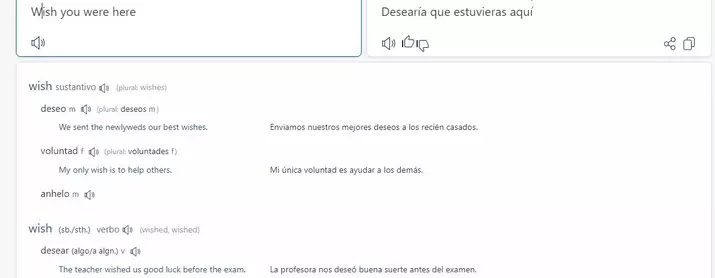
Características, herramientas y funciones
¿Qué ofrece? Más allá de cambiar de idioma, podemos tener una serie de ventajas o podemos convertir archivos completos y elegir entre decenas de lenguas diferentes.
Características de DeePL Translate
Hay una serie de herramientas que nos ofrece este traductor más allá de simplemente introducir el texto en el recuadro de la web y recibirlo en otro idioma. Una serie de apartados o funciones que hacen que sea una de las mejores herramientas o alternativas a Google.
Por ejemplo, podemos tener atajos de teclado. Permite definir un atajo de teclado para trabajar más rápido y traducir el texto desde la app que quieras. También permite insertar o pegar una traducción en la aplicación desde la que copiaste el texto. Tenemos traducción rápida, traducción de documentos, traducciones guardadas que dejaremos a medias para seguir con el trabajo más adelante si estamos cansados, etc.
Otro de los puntos interesantes es el glosario que permite personalizar las traducciones con las palabras y frases que más se adecuan al contexto. O podemos personalizarlas según el grado de formalidad o el destinatario del texto: dependerá de si se trata de un mensaje con un amigo que vive en otro país o si se trata de un correo electrónico que vas a enviar a un cliente. No es lo mismo y DeepL nos permite elegir el grado de formalidad del escrito en cuestión.
Idiomas compatibles
En total hay 26 idiomas que podemos usar en este traductor. Tenemos la posibilidad de escribir en el idioma de partida que queramos y marcar “detectar” para que automáticamente lo identifique. Pero también podemos elegirlo de forma manual. Además, también están todos disponibles como de salida. Es decir, la lengua en la que quieres la traducción.
Las lenguas que ofrece esta herramienta son: alemán, búlgaro, checo, chino, danés, eslovaco, esloveno, español, estonio, finés, francés, griego, húngaro, inglés, italiano, japonés, letón, lituano, neerlandés, polaco, portugués, rumano, ruso y sueco. Tanto como entrada como salida podemos usar todos estos idiomas para buscar una palabra o hacer traducción.
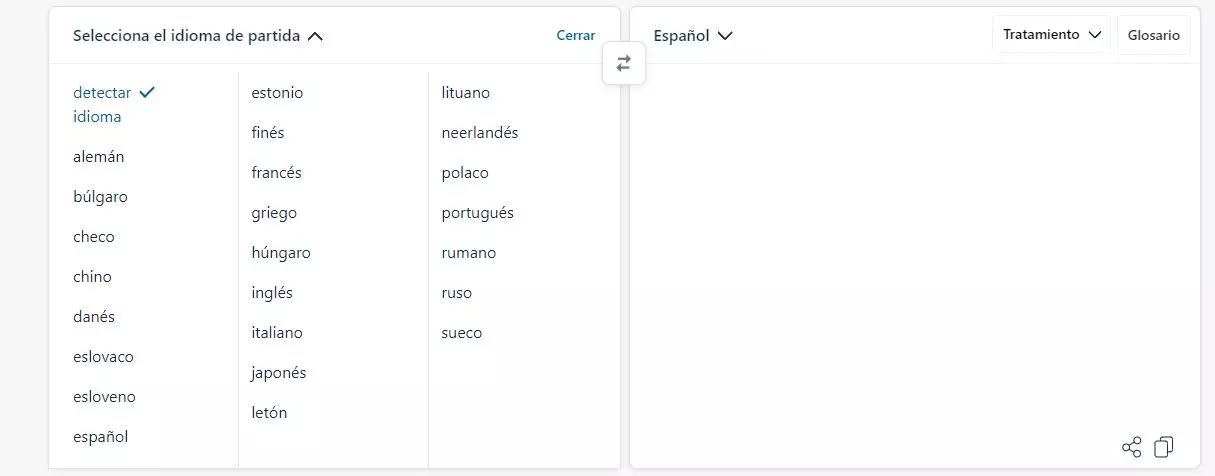
Traducción de archivos
No solo podemos copiar y pegar un texto en el recuadro correspondiente o usar la herramienta, sino que podemos adjuntar o subir archivos para hacer una traducción completa del mismo. Podemos subir documentos completos en formato PDF o en formato Word o en formato PPT. Lo subimos, esperamos unos segundos y tendremos el documento listo para descargar en el idioma que hayamos escogido. Puedes subir un documento en Word con un texto completo y podrás tener el mismo formato con el mismo texto en otro idioma en solo unos segundos o unos minutos, dependiendo de la extensión de este tardará más o menos. Es gratis y podemos hacerlo incluso si no tenemos una cuenta Pro.
La única diferencia entre tener una cuenta de pago o una gratuita es que el archivo que descarguemos en otro idioma no será editable, sino que tendremos que conformarnos con el texto que la herramienta ha elegido por defecto y no podremos modificar ninguna frase.
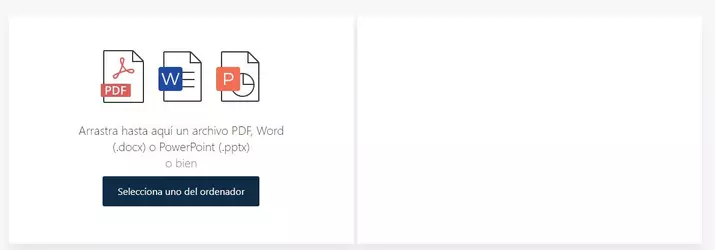
Comparativa con Google
¿Cuál es mejor? Como siempre, dependerá de los gustos o de los usos que hagamos. Pero ambos son excelentes opciones que utilizan traducción humana y traducción automática para acertar al máximo cuando cambian una frase o texto de una lengua a otra. La inteligencia artificial y las redes neuronales son clave para conseguir saber cómo se dice algo en otro idioma pero hay otros aspectos que tenemos que tener en cuenta. La precisión a la hora de convertir el texto en cuestión y los idiomas disponibles, además de las funciones.
A la hora de comparar con Google hay algo fundamental: DeepL no está disponible en Android y si lo quieres para tu smartphone con este sistema operativo no podrás usarlo en una aplicación así que no te quedará más remedio que apostar por los de Mountain View. Pero más allá de esto, hay otras herramientas de las que sí presume DeepL como un diccionario multidioma que nos permite encontrar cualquier término diferente, etc.
Una de las principales diferencias y punto a favor de Google son los idiomas soportados. A la hora de la redacción de este artículo, DeepL soporta menos de 25 idiomas diferentes mientras que Google nos permite traducir en más de 100 lenguas en total… Si buscamos español, inglés o francés esto no nos supone ningún problema pero el de Mountain View ofrece gaélico escocés, japonés, georgiano, indonesio y mucho más.
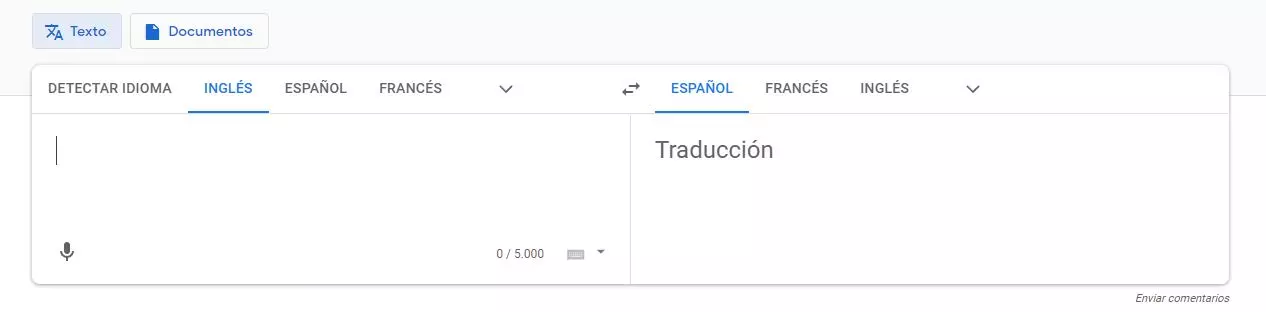
A la hora de medir la precisión, Google ofrece menos naturalidad cuando convierte las frases o textos. En el caso de DeepL conseguimos que la traducción sea más natural, más real, menos automática. Más cercana a lo que haríamos como humanos, por ejemplo.
¿Cuál es mejor? Como decimos, dependerá de tus gustos, tus usos, desde dónde lo uses. Ambos tienen buena precisión y tendremos que tener en cuenta los diferentes idiomas que soportan pero también las aplicaciones que ofrecen, las herramientas y la precisión. Quizá para un uso profesional conviene que utilices DeepL o si quieres comunicarte en otro país con mayor naturalidad. Sin usar frases que parecen sacadas claramente de una herramienta como esta. SI quieres tener más cantidad de idiomas o más opciones en Android, elige Google.


